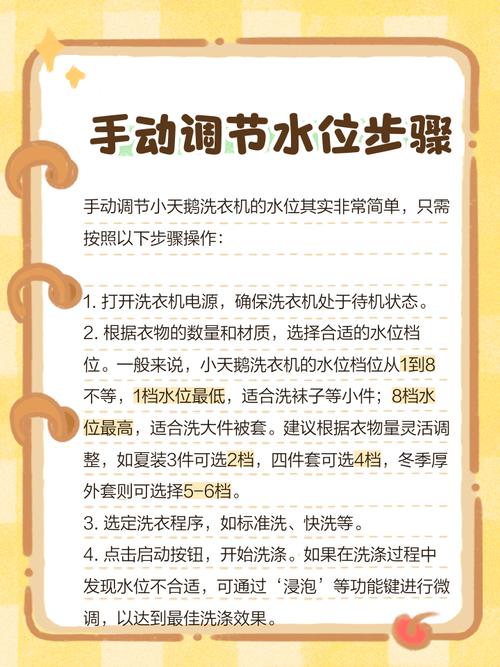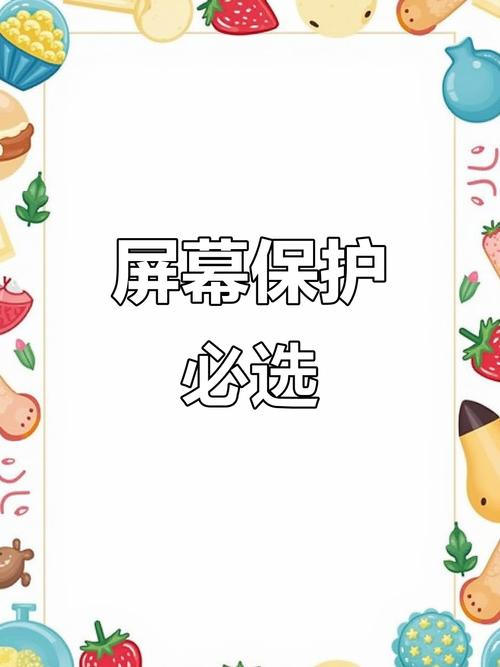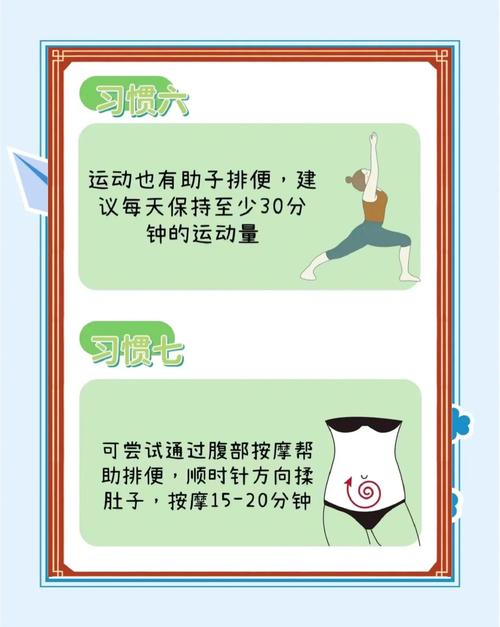当U盘出现数据丢失时,许多用户都会感到焦虑和不知所措。数据丢失的原因可能多种多样,包括误删除、病毒攻击、格式化、文件系统损坏等。不论是哪种原因,及时采取有效的恢复措施非常重要。本文将为您提供一个免费的U盘数据恢复教程,详细介绍常见的恢复方法和注意事项,帮助您在出现数据丢失时,尽可能地恢复丢失的文件。
第一部分:U盘数据丢失的常见原因

U盘数据丢失的原因多种多样,了解这些原因有助于采取更有效的恢复措施。常见的原因包括:
1. 误删除文件
误操作是U盘数据丢失的常见原因之一。用户可能不小心删除了U盘中的重要文件,而这些文件并没有被移到回收站。
2. 病毒或恶意软件感染
U盘插入被感染的电脑后,可能会受到病毒或恶意软件的攻击,导致文件损坏或丢失。
3. 格式化U盘
在格式化U盘时,用户可能会不小心选择了错误的格式化选项,导致U盘内的所有数据丢失。
4. 文件系统损坏
U盘的文件系统(如FAT32或NTFS)出现故障,也可能导致文件无法正常读取或显示。
5. 硬件故障
U盘本身的硬件问题,例如闪存芯片损坏,也可能导致数据丢失。
第二部分:U盘数据恢复的基本原则
在进行U盘数据恢复时,遵循一些基本原则可以有效提高恢复成功率:
1. 停止使用U盘
一旦发现数据丢失,首先要停止使用U盘,避免新数据覆盖丢失的数据。继续使用U盘会增加恢复难度,甚至可能导致数据永久丢失。
2. 选择合适的恢复工具
使用专业的U盘数据恢复软件可以大大提高恢复成功的几率。市面上有许多免费或付费的恢复工具,选择合适的工具是成功恢复数据的关键。
3. 恢复前备份数据
在恢复数据之前,最好先备份U盘中的其他数据,以防恢复过程中出现问题,导致数据丢失。
第三部分:免费U盘数据恢复工具推荐
以下是一些常见且免费的U盘数据恢复工具,供您参考:
1. Recuva
Recuva是一个用户友好的数据恢复软件,支持U盘、硬盘和其他存储设备的数据恢复。它可以恢复误删除、格式化、丢失的文件,并且支持深度扫描。
2. Disk Drill
Disk Drill不仅支持U盘数据恢复,还支持多种文件格式的恢复。它提供了免费的基本恢复功能,适合大多数普通用户使用。
3. TestDisk
TestDisk是一个功能强大的开源恢复工具,可以帮助修复损坏的分区表、恢复丢失的分区,并支持多种操作系统。
4. EaseUS Data Recovery Wizard
EaseUS Data Recovery Wizard提供免费的数据恢复服务,可以帮助用户恢复因格式化、病毒感染或删除而丢失的文件。
第四部分:U盘数据恢复的具体操作步骤
1. 下载并安装数据恢复软件
首先,选择合适的U盘数据恢复工具并下载安装。安装时请选择官方渠道,以避免下载到恶意软件。
2. 连接U盘并启动软件
将U盘插入电脑,并启动已安装的数据恢复软件。大多数恢复软件会自动检测到连接的U盘。
3. 选择恢复模式
选择适合的恢复模式。对于误删除文件的情况,选择“文件恢复”模式;对于格式化的U盘,选择“格式化恢复”模式。
4. 扫描U盘
点击“扫描”按钮,软件会开始扫描U盘。扫描过程可能会根据U盘的大小和丢失文件的数量而有所不同。
5. 预览并恢复文件
扫描完成后,软件会显示可以恢复的文件列表。您可以预览文件,选择需要恢复的文件,然后点击“恢复”按钮保存文件。
6. 保存恢复的文件
请不要将恢复的文件直接保存到U盘中,以避免覆盖丢失的数据。建议将文件保存到计算机的其他驱动器或外部存储设备中。
第五部分:恢复后的注意事项
1. 检查恢复的文件
恢复完成后,检查文件是否完整并且可以正常打开。某些情况下,恢复的文件可能会损坏,特别是在文件系统损坏或硬件故障的情况下。
2. 定期备份数据
为了避免数据丢失的风险,建议定期备份U盘中的重要数据。使用云存储或外部硬盘进行备份可以有效防止意外丢失。
3. 避免使用不明软件
在使用数据恢复软件时,一定要选择可信的工具。避免使用不明来源的工具,以免感染病毒或造成更严重的损坏。
第六部分:总结
U盘数据丢失并不是不可挽回的,采取及时的恢复措施可以最大程度地找回丢失的文件。通过选择合适的数据恢复工具,并遵循正确的恢复步骤,您可以有效地恢复U盘中的数据。不过,恢复数据的成功率并非100%,因此备份数据是预防数据丢失的最佳方式。希望本篇教程能够帮助您顺利恢复丢失的U盘数据,减少因数据丢失带来的困扰。